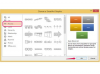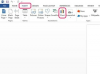Rejestr systemu Windows to baza danych przechowująca ustawienia i dane konfiguracyjne dla systemów operacyjnych Windows. Informacje o każdym programie zainstalowanym na komputerze są przechowywane w rejestrze, a także kontrolki umożliwiające konfigurowanie wielu użytkowników i urządzeń sprzętowych. Chociaż edytowanie rejestru może początkowo wydawać się onieśmielające, system Windows zawiera narzędzie Edytor rejestru, które pomaga w ręcznym zarządzaniu informacjami przechowywanymi w bazie danych. Proces usuwania wpisów rejestru związanych z programem Adobe Acrobat obejmuje tylko kilka kroków.
Krok 1
Utwórz kopię zapasową systemu przed edycją rejestru, ponieważ rejestr jest tak istotną częścią systemu operacyjnego; każde przypadkowe usunięcie może spowodować poważne problemy. Kliknij „Start” i wybierz „Panel sterowania”. Kliknij „Konserwacja systemu” i wybierz opcję „Centrum kopii zapasowych i przywracania”. Kliknij „Pliki kopii zapasowej” pod nagłówkiem „Utwórz kopię zapasową plików lub całego komputera”. Postępuj zgodnie z monitami, aby wybrać pliki do utworzenia kopii zapasowej i lokalizację przechowywania kopii zapasowej.
Wideo dnia
Krok 2
Kliknij „Start” i wpisz „Regedit” w polu Rozpocznij wyszukiwanie. Kliknij wyświetloną listę „Edytor rejestru”. W przypadku użytkowników XP kliknij „Start” i wybierz „Uruchom”. Wpisz polecenie w polu „Otwórz:” i kliknij „OK”. Pojawi się okno Edytora rejestru.
Krok 3
Kliknij przycisk „Edytuj” na pasku menu i wybierz „Znajdź” z menu rozwijanego, aby otworzyć narzędzie Znajdź. Wpisz nazwę pierwszego wpisu rejestru w polu wyszukiwania i kliknij „Znajdź”. Kliknij wpis prawym przyciskiem myszy i wybierz „Usuń”, aby go usunąć. Wykonaj ten proces dla każdego wpisu rejestru związanego z programem Adobe Acrobat.
Wpisy rejestru związane z programem Adobe Acrobat obejmują:
HKEY_CURRENT_USER\Software\Adobe\Acrobat Distiller HKEY_CURRENT_USER\Software\Adobe\Acrobat Elements HKEY_CURRENT_USER\Software\Adobe\Acrobat PDFMaker HKEY_CURRENT_USER\Software\Adobe\Adobe Acrobat HKEY_CURRENT_USER\Software\Adobe\Designer\8.0 HKEY_CURRENT_USER\Software\Adobe\PDF Ustawienia HKEY_CURRENT_USER\Software\Adobe\ALM\AcrobatProfessional-8.0-ALL HKEY_LOCAL_MACHINE\Software\Adobe\Acrobat Distiller HKEY_LOCAL_MACHINE\Software\Adobe\Acrobat Elements HKEY_LOCAL_MACHINE\Software\Adobe\Acrobat PDFMaker HKEY_LOCAL_MACHINE\Software\Adobe\Adobe Acrobat HKEY_LOCAL_MACHINE\Software\Adobe\Repair\Adobe Acrobat HKEY_LOCAL_MACHINE\Software\Adobe\Designer\8.0 HKEY_LOCAL_MACHINE\Software\Adobe\PDF Ustawienia administratora HKEY_LOCAL_MACHINE\Software\Adobe\PDF Ustawienia HKEY_LOCAL_MACHINE\SOFTWARE\Microsoft\Windows\CurrentVersion\Installer\ UserData\S-1-5-18\Products\68AB67CA330100007706000000000030 HKEY_LOCAL_MACHINE\SOFTWARE\Microsoft\Windows\CurrentVersion\Uninstall\ {AC76BA86-1033-0000-7760-000000000003} HKEY_LOCAL_MACHINE\SOFTWARE\Microsoft\Windows\CurrentVersion\Uninstall\Adobe Acrobat 8 Professional HKEY_LOCAL_MACHINE\SOFTWARE\Classes\Installer\Products\68AB67CA330100007706000000000030 HKEY_LOCAL_MACHINE\SOFTWARE\Classes\Installer\Features\68AB67CA330100007706000000000030 HKEY_LOCAL_MACHINE\SOFTWARE\Microsoft\Office\Word\Addins\PDFMaker. OfficeAddin HKEY_LOCAL_MACHINE\SOFTWARE\Microsoft\Office\Excel\Addins\PDFMaker. OfficeAddin HKEY_LOCAL_MACHINE\SOFTWARE\Microsoft\Office\MS Project\Addins\PDFMaker. OfficeAddin HKEY_LOCAL_MACHINE\SOFTWARE\Microsoft\Office\Outlook\Addins\PDFMOutlook. PDFMOutlook HKEY_LOCAL_MACHINE\SOFTWARE\Microsoft\Office\PowerPoint\Addins\PDFMaker. OfficeAddin HKEY_LOCAL_MACHINE\SOFTWARE\Microsoft\Office\Wydawca\Addins\PDFMaker. OfficeAddin HKEY_LOCAL_MACHINE\SOFTWARE\Policies\Adobe\Adobe Acrobat HKEY_LOCAL_MACHINE\SOFTWARE\Microsoft\Internet Explorer\Niskie prawa\ElevationPolicy\ {191DA03B-FBE7-4579-B64D-273DC8358F1B} HKEY_LOCAL_MACHINE\SOFTWARE\Microsoft\Internet Explorer\Niskie prawa\ElevationPolicy\ {907131E3-3ECF-4027-B0EB-3324883441D1}
Krok 4
Zamknij Edytor rejestru i uruchom ponownie komputer, aby zapisać zmiany wprowadzone w rejestrze.